I 3 principali approcci per aggiungere filtri alle GIF [Online, Offline, Telefono]
Aggiunta di filtri alle GIF è un processo versatile. Ti consente di migliorare l'attrattiva visiva, l'atmosfera e lo stile delle tue immagini animate. Nelle GIF, i filtri sono effetti visivi o regolazioni applicati ai fotogrammi della GIF. È raggiungere obiettivi estetici o artistici specifici. Inoltre, può fornire un mezzo per trasformare le tue GIF in un'opera d'arte digitale espressiva. Sia che tu stia cercando di creare un look vintage, applicare una combinazione di colori o rendere la tua GIF più accattivante. Detto questo, potresti chiederti come aggiungere un filtro eccellente a una GIF. In tal caso, forniremo informazioni sufficienti che puoi ottenere. Quindi, controlla qui ed esplora ulteriori informazioni su come aggiungere un filtro GIF.
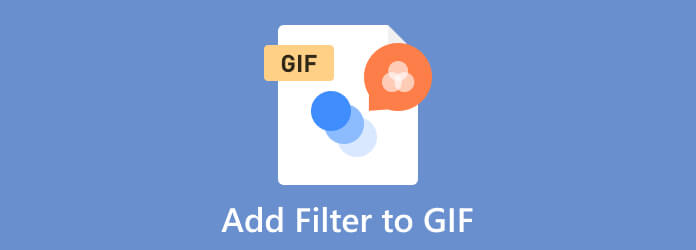
Aggiungere un filtro su una GIF è fondamentale. Il tuo progetto avrà un aspetto migliore se aggiungi e applichi un filtro su GIF semplici e semplici. Internet è disseminato di migliaia di GIF. Lo scenario ideale è che il tuo progetto si distingua dal resto della GIF. Detto questo, è importante aggiungere un filtro alla GIF se vuoi avere un file eccezionale con un aspetto interessante. A parte questo, ci sono alcuni casi in cui è necessario allegare un filtro a una GIF. Ad esempio, vuoi che la tua GIF assomigli a un file animato o a uno schizzo. La cosa migliore da fare è aggiungere un filtro per ottenere l'aspetto GIF desiderato. In questo modo, puoi dire che i filtri svolgono un ruolo vitale in termini di miglioramento e modifica dell'aspetto di una GIF. Esistono diversi motivi per cui è necessario aggiungere un filtro al tuo file GIF. Per conoscerne alcuni, ottieni le informazioni qui sotto.
Migliorare l'estetica
I filtri possono modificare l'aspetto di una GIF alterandone i colori, il contrasto, la luminosità e altri aspetti visivi. Può aiutare a rendere la GIF più attraente o conferirle uno stile o un'atmosfera particolare.
Correggere le imperfezioni
I filtri possono essere utilizzati per correggere o migliorare la qualità di una GIF. Ad esempio, puoi utilizzare i filtri per ridurre il rumore, rendere più nitide le GIF sfocate o regolare il bilanciamento del bianco. Serve per rendere i colori più naturali.
Creare un look vintage o retrò
Molti filtri possono imitare l'aspetto delle pellicole o delle fotocamere più vecchie. Può dare alla tua GIF un'atmosfera nostalgica o vintage. Può essere una scelta creativa evocare una certa epoca o atmosfera.
A seconda dei tuoi obiettivi artistici, potresti decidere di aggiungere un filtro a una GIF. Comprende le tue preferenze personali o di branding, nonché il messaggio che desideri esprimere. L'utilizzo dei filtri può migliorare l'impatto delle tue GIF. Di conseguenza, il tuo pubblico li troverà più interessanti e memorabili.
In termini di software offline, il Video Converter Ultimate è in grado di aiutarti ad aggiungere filtri alle tue GIF. Con la funzione GIF Maker, puoi scegliere quale filtro desideri per le tue GIF. Inoltre, quando usi il programma offline, applicare un filtro al tuo file è semplice come respirare. Bene, è perché Video Converter Ultimate ha un'interfaccia semplice che può far sì che gli utenti possano godere di tutte le funzioni senza incontrare alcun problema durante il processo. Oltre a ciò, puoi anche utilizzare le opzioni Effetti e Filtro quando aggiungi filtri a un file GIF. Con ciò, puoi scegliere che tipo di funzionalità desideri utilizzare per ottenere i risultati desiderati. Inoltre, durante il processo di aggiunta di un filtro, puoi anche regolare il colore della GIF. Puoi regolare la luminosità, la saturazione, la tonalità e il contrasto della GIF. Inoltre, se sei un utente Windows o Mac, non preoccuparti più. Video Converter Ultimate è accessibile su entrambe le piattaforme, il che è una buona notizia per tutti. Puoi consultare la semplice guida di seguito per iniziare ad aggiungere un filtro GIF.
Accedi al Video Converter Ultimate facendo clic sul pulsante Download gratuito in basso. Quindi, dopo aver scaricato il programma, avvialo e attendi che appaia l'interfaccia.
Una volta che l'interfaccia è già visualizzata, vai al file Strumenti pannello e selezionare il file GIF Maker funzione. Le opzioni Video in GIF ed FotoGIF verrà visualizzato sullo schermo. Scegli se inviare una foto o un video. La cartella dei file verrà visualizzata sullo schermo dopo aver scelto il tipo di file preferito. Per caricare un file nel software, selezionalo dalla tua cartella.
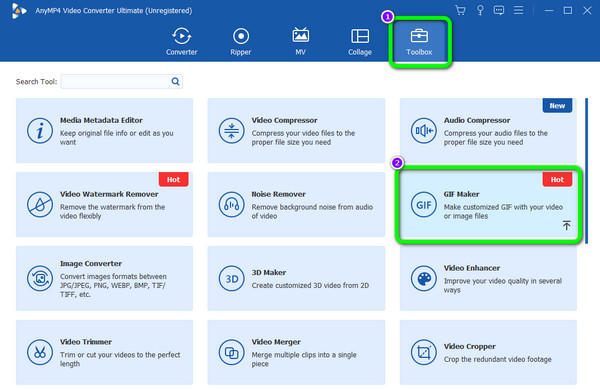
Clicca su Modifica nell'angolo inferiore sinistro della schermata di anteprima. Seleziona un filtro GIF dal Filtri sezione che meglio si adatta alla tua GIF. Fare clic sul filtro e le modifiche saranno visibili nella schermata di anteprima. Al termine, spunta la casella OK pulsante per tornare alla sezione GIF Maker.
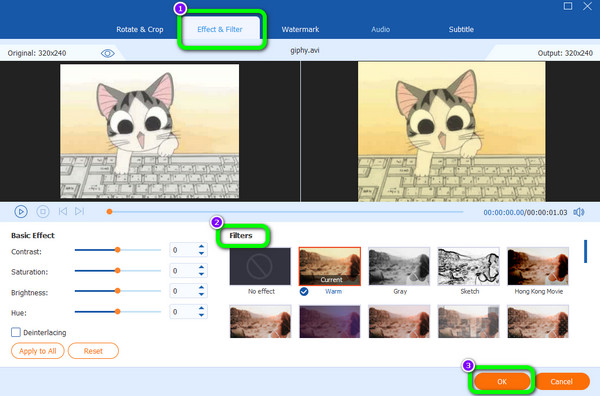
Se hai finito e sei soddisfatto delle modifiche al tuo file GIF, fai clic su Genera GIF pulsante. Quindi, dopo pochi secondi, puoi già avere la tua GIF con un nuovo filtro.
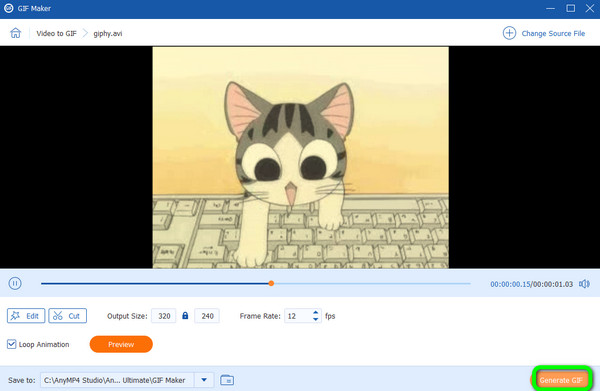
Sommario
Il Video Converter Ultimate è un utile software di editing video offline in termini di aggiunta di filtri a un file GIF. Inoltre, poiché il programma è perfetto per Mac e Windows, puoi semplicemente scaricarlo e iniziare il tuo obiettivo principale. Quindi, non esitare mai a utilizzare il programma e creare la tua sorprendente GIF con un bel filtro.
Alcuni utenti preferiscono utilizzare strumenti in linea quando aggiungono un filtro alle proprie GIF. In tal caso, utilizzare EzGIF. La funzione principale dello strumento è migliorare le GIF, inclusa l'aggiunta di filtri. Inoltre, lo strumento ha un semplice processo di modifica, che lo rende utilizzabile da tutti gli utenti, soprattutto dai principianti. Dalla funzione effetti, puoi vedere vari filtri da utilizzare durante la procedura di modifica della GIF. Inoltre, puoi accedere allo strumento su diverse piattaforme, come Google, Mozilla, Edge e altre. Tuttavia, potresti anche incontrare alcune difficoltà durante l'utilizzo dello strumento. EzGIF dipende dalla connessione Internet. Quindi devi avere accesso a Internet se vuoi utilizzare lo strumento. Inoltre, non è disponibile la funzionalità di anteprima, quindi è necessario elaborare il file per vedere il risultato.
Il primo passo è andare sul sito ufficiale di EzGIF dal tuo browser.
Vai effetti sezione e fare clic sul Scegli il file pulsante. Quando viene visualizzata la cartella dei file, seleziona il file GIF che desideri modificare. Quindi, fare clic su Caricare pulsante.
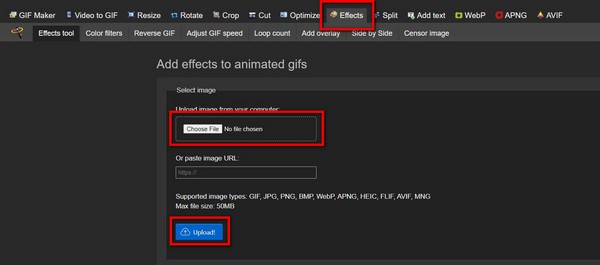
Quindi scorri un po' finché non vedi il file Filtro sezione. Successivamente, seleziona il filtro che desideri per il tuo file GIF. Al termine, fare clic su Applica selezionato pulsante. Dopo il processo, puoi già scaricare la tua GIF con un filtro.
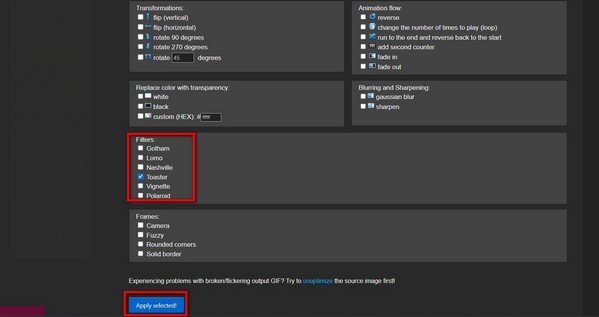
Sommario
Puoi fare affidamento su EzGIF strumento se desideri aggiungere un filtro alla GIF online. Ti consente di scegliere quali filtri preferisci per il tuo file. Ma, poiché si tratta di uno strumento online, considera sempre di avere una forte connessione Internet. Inoltre, non puoi vederne l'anteprima, quindi devi elaborare il file GIF per vedere quale potrebbe essere il risultato.
Vuoi aggiungere un filtro utilizzando i tuoi cellulari? Poi il una prima applicazione l'applicazione può aiutarti in questo. InShot è tra gli editor video su cui puoi fare affidamento se desideri aggiungere un filtro straordinario per il tuo file GIF. Oltre a ciò, ci sono più funzioni di modifica da utilizzare durante l'utilizzo dell'applicazione. Tuttavia, alcune funzionalità dell'app sono difficili da comprendere. Inoltre, per utilizzare alcune funzioni, è necessario sottoscrivere un piano di abbonamento.
Avviare il una prima applicazione applicazione dopo aver terminato il processo di download e installazione.
Clicca su Video pulsante per aggiungere il file GIF dal tuo telefono. Quindi, dopo aver aggiunto la GIF, vai all'interfaccia inferiore e seleziona il file Filtro funzione. Successivamente, premi il filtro che desideri per la GIF e tocca Vedi pulsante.
Per il processo finale, premi il Risparmi pulsante per mantenere la GIF con un filtro aggiunto.
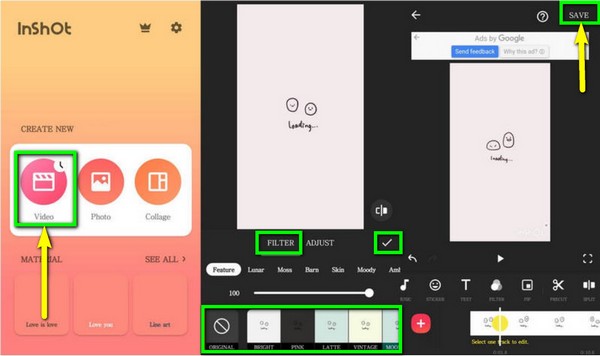
Sommario
Il una prima applicazione l'applicazione è perfetta se stai utilizzando il tuo cellulare per aggiungere un filtro al tuo file GIF. Inoltre, puoi aggiungere ulteriori miglioramenti utilizzando varie funzioni di modifica durante il processo. Tuttavia, le funzionalità dell'applicazione sono limitate quando si utilizza la versione gratuita. Quindi, se desideri utilizzare più funzionalità, puoi provare a richiedere una versione pro.
1. Posso aggiungere un filtro a una GIF?
Si, puoi. Aggiungere un filtro a una GIF è un compito facile se hai l'editor giusto. Quindi, se desideri uno strumento offline da utilizzare per aggiungere un filtro alla tua GIF, utilizza il file Video Converter Ultimate.
2. Quale app inserisce filtri sulle GIF?
Puoi utilizzare l'applicazione InShot per aggiungere filtri alle tue GIF. Se desideri un'altra applicazione, puoi utilizzare Snapseed, Lightroom, VivaVideo e altro.
3. È possibile modificare una GIF?
Assolutamente si. Ci sono più cose che puoi fare con la tua GIF. Puoi cambiare il colore, aggiungere un filtro, ritagliare, aggiungere filigrane e altro ancora. Quindi, se vuoi migliorare il tuo file GIF, modificarlo è la soluzione migliore.
4. Qual è la migliore qualità per le GIF?
La migliore qualità è 8 bit al secondo. Con questo, può consentire a una singola immagine di fare riferimento alla sua tavolozza a 256 colori diversi. Anche se ha una bassa risoluzione, è un file ideale per semplici cartoni animati, disegni al tratto o loghi per siti Web saggi.
5. Quale filtro ti fa sembrare animato?
Vari filtri possono farti sembrare animato. Puoi utilizzare il filtro Schizzo o Disegna, il filtro Anime e altro.
A aggiungi un filtro alla GIF, potresti aver bisogno dell'aiuto di un editor straordinario. Pertanto, il blog ti fornisce gli strumenti e i modi migliori per aggiungere filtri a un file GIF. Inoltre, se desideri utilizzare il tuo Mac e Windows per migliorare la tua GIF, utilizza il file Video Converter Ultimate. Il suo GIF Maker ha un processo semplice, che aiuta tutti gli utenti ad aggiungere filtri alle GIF.
Più Reading
Aggiungi una filigrana alla GIF come un professionista in due semplici modi
Scopri come aggiungere una filigrana alla GIF per proteggere i tuoi file. In questo modo, gli altri sapranno che la GIF ti appartiene e nessuno può attribuirsene il merito.
Come aggiungere audio a GIF: modi migliori su desktop e dispositivi mobili
Se devi aggiungere audio alla GIF ma non sai ancora come fare, devi fare clic su questo post. Questo post delinea i metodi migliori da seguire su PC e telefoni.
I migliori GIF Collage Maker: crea immagini animate con multi-schermo
Facciamo tante GIF divertenti inserendole in un collage. Controlla questi 3 editor di collage GIF che esaminerai per desktop e online.
Un tutorial fenomenale su come colorare le GIF in modo efficace
Utilizzando un software perfetto, puoi aggiungere istantaneamente colore alle GIF. Quindi, leggi l'articolo mentre ti forniamo i dettagli di cui hai bisogno su come cambiare il colore delle GIF.